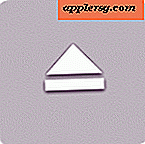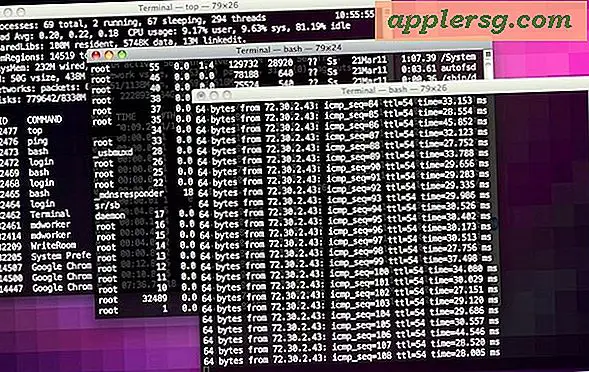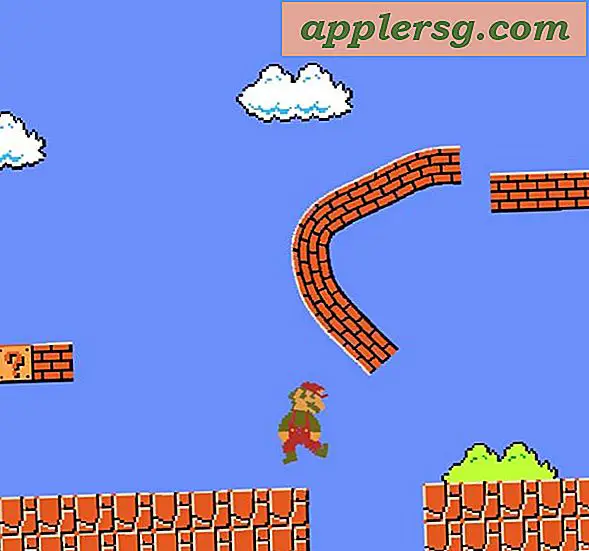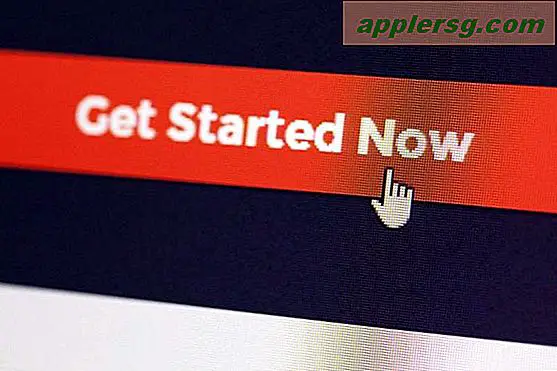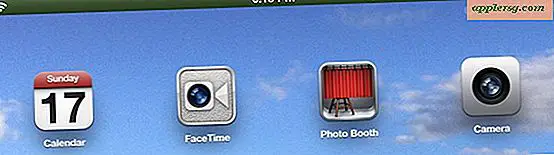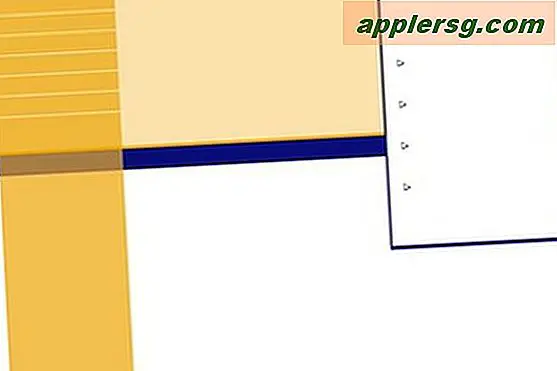Använda kommandoraden Unix i Mac OS X för att manipulera bilder
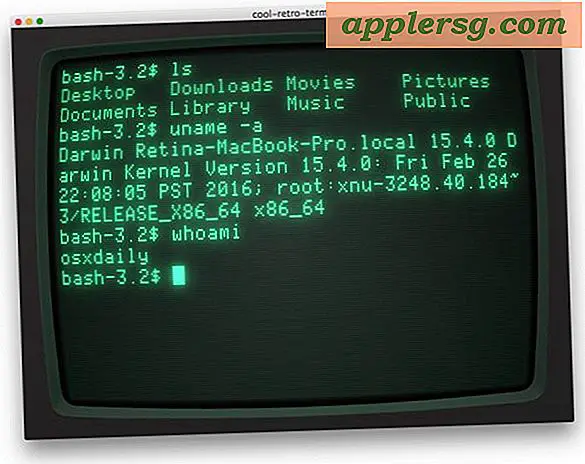
När jag befinner mig själv gör en repetitiv uppgift är det viktigt att jag upptäcker små knep och lösningar för att göra min dagliga rutin så effektiv som möjligt. Jag har länge varit en Linux-användare, så jag luta mig naturligtvis mot att öppna terminalen och använda den välbekanta bash shell-miljön som jag har behärskat på många olika operativsystem. Jag är verkligen glad att Apple beslutade att bygga Mac OS X ovanpå Unix, eftersom det omedelbart öppnade dörren för alla Unix-användare att hoppa direkt och känna sig hemma inom Macintosh-communityen. Ok - bra, kanske inte känna dig "hemma", men det är ganska tröst att navigera i MacBook Pros filsystem med mitt tangentbord. Något av det, får mig till min senaste användning av kommandoraden i Mac OS X.
Först presenterar jag för dig vårt dilemma:
När du skriver en recension i ett Mac OS X-program måste vi manuellt extrahera en ikon från .app och konvertera den sedan till jpeg-formatet. Åh, och förresten, skickar vi bara bilder på framsidan som har dimensioner på 112 × 112.
Och nu lösningen:
Så här manipulerar du bilder via kommandoraden i Mac OS
Öppna Terminal.app, som finns i / Program / Verktyg /
Skriv följande (om din Stickies.app inte finns i mappen Program måste du ändra det första kommandot i enlighet därmed):
cd /Applications/Stickies.app/
cd Contents/Resources/
ls
cp Stickies.icns ~/Desktop
cd ~/Desktop
sips -Z 112x112 -s format jpeg ./Stickies.icns --out ./Stickies.jpg
Om allt gick enligt planen borde du ha en härlig, välskalad jpeg-version av Stickies-ikonen på skrivbordet.
Nu, för att nypa kallas kärleksfullt det skriptbara bildbehandlingssystemet, kan vi göra ett manus för att göra det för oss. Tänk på att det här skriptet kan betraktas som overkill, men det är en bra övning i att utnyttja några av de saker jag har lärt mig i Linux / Unix-världen i Mac OS X.
Hämta den här filen (yankicn.sh.txt).
Byt namn på den till yankicn.sh, och flytta den till din hemmapp (tillgänglig genom att slå Apple-Shift-H).
Öppna terminalen och skriv:
chmod +x yankicn.sh
Använd nu den genom att skriva:
./yankicn.sh -a /Applications/Stickies.app/
Och bli ännu smartare och ändra storlek och format.
./yankicn.sh -a /Applications/Stickies.app -s 128x128 -f png
I båda scenarierna kommer du att ha en konverterad bild på skrivbordet.
För en applescript-ish sätt att manipulera bilder, ut denna sida: Mac OS X Tips. Observera att det här applescriptet inte gör samma sak som mitt skalskript gör. Men det är verkligen en utgångspunkt.